Cómo cambiar el logo de tu tienda PrestaShop
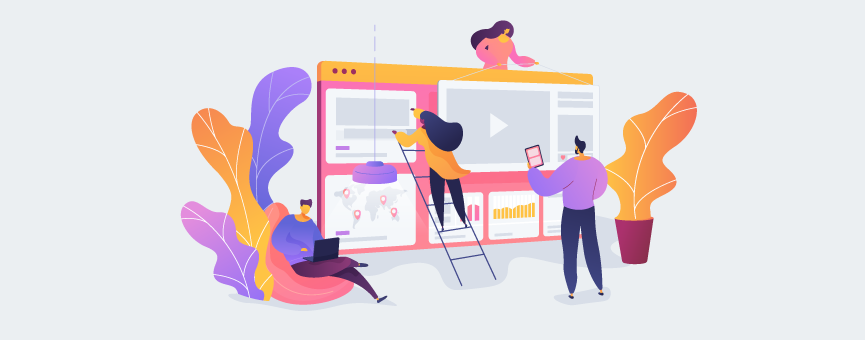
Si estás poniendo en marcha tu propio ecommerce o estás trabajando en nuevo diseño, necesitarás añadir o cambiar el logo de tu tienda PrestaShop. Sé que si ya llevas trabajando años con este gestor de contenidos te moverás como pez en el agua, pero si todavía estás empezando se te puede complicar más de lo que esperabas.
Para que esto no pase y no te tome mucho más tiempo del necesario, a continuación voy a explicarte cómo cambiar el logo de tu tienda PrestaShop, tanto si utilizas la versión 1.6 como 1.7.
¿Vamos a ello?
Tabla de contenidos:
Cómo cambiar el logo de tu tienda PrestaShop
Una vez que finalizas el proceso de instalación de PrestaShop hay dos tareas que tienes que hacer casi de forma obligatoria. Lo primero de todo es poner PrestaShop en español y, en cuanto tienes el panel de control en tu idioma, añadir el logo a tu tienda online.
Puede parecer una tontería, pero cambiar el logo de tu tienda PrestaShop y añadir el de tu negocio hará que tu web vaya cogiendo forma y te motive para seguir avanzando 🙂
Si no sabes muy bien cómo hacerlo, no te preocupes. Te explico paso a paso cómo añadir tu logo en PrestaShop 1.6 y PrestaShop 1.7.
1º. Accede al backoffice de tu tienda online
Lo primero que debes hacer si quieres añadir o cambiar el logo de tu tienda online es acceder al backend de PrestaShop.
Recuerda que puedes hacerlo escribiendo en el navegador la siguiente dirección (incluyendo tu nombre de dominio y la carpeta admin que hayas establecido en el formulario de instalación):
- http://www.TuDominio.com/admin123
2º. Sube tu logo a PrestaShop
Una vez que estés dentro del panel de administración de PrestaShop, podrás subir el logotipo de tu negocio para que se muestre en la cabecera de tu página web, en las facturas, en los correos electrónicos, así como en el favicon, es decir, el icono de tu web en el navegador.
Aunque el proceso es bastante similar en PrestaShop 1.6 y PrestaShop 1.7, prefiero explicártelo por separado, ya que en el menú se utiliza una terminología diferente.
A) Cambiar el logo de tu tienda en PrestaShop 1.6
Si utilizas la versión 1.6 de PrestaShop, podrás añadir tu logo pulsando sobre la opción «Preferencias» – «Temas».
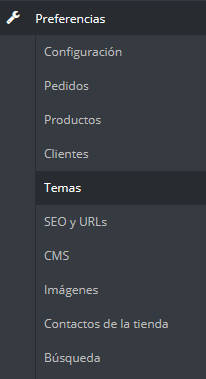
A continuación verás una pantalla como esta:

Como tienes cuatro pestañas diferentes, aquí te explico en qué consiste cada una de ellas:
- Logotipo: aparecerá en el header o cabecera de tu web y deberá tener unas dimensiones máximas de 52 x 65 px en el tema por defecto.
- Logos de facturas y correos electrónicos: se mostrarán en los encabezados de facturas y correos electrónicos. Si no estableces ningún logo, PrestaShop cogerá el que hayas establecido para tu tienda online.
- Iconos: sube el favicon de tu tienda online, es decir, ese pequeño icono que se utiliza para identificar una página web en las pestañas del navegador. El favicon deberá subirse en formato .ICO. Si no tienes tu logo en ese formato, puedes obtenerlo a través de esta herramienta de PrestaShop.
- Móvil: Puedes añadir un logotipo personalizado para dispositivos móviles o, si lo prefieres, puedes desactivar esta opción o dejar por defecto el logotipo de tu tienda online.
Sube los archivos de tu equipo en cada una de las pestañas y pulsa sobre «Guardar» para que se apliquen los cambios.
B) Cambiar el logo de tu tienda en PrestaShop 1.7
¿Tienes la versión más reciente de PrestaShop? El proceso es muy similar, ya verás.
Primero localiza la sección «Preferencias» del menú y pulsa sobre «Diseño» – «Tema y logotipo».
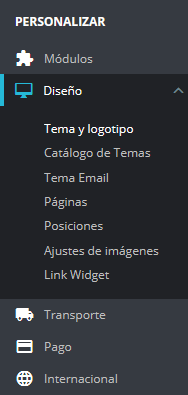
Ahora se abrirá una pantalla como la que te muestro a continuación.
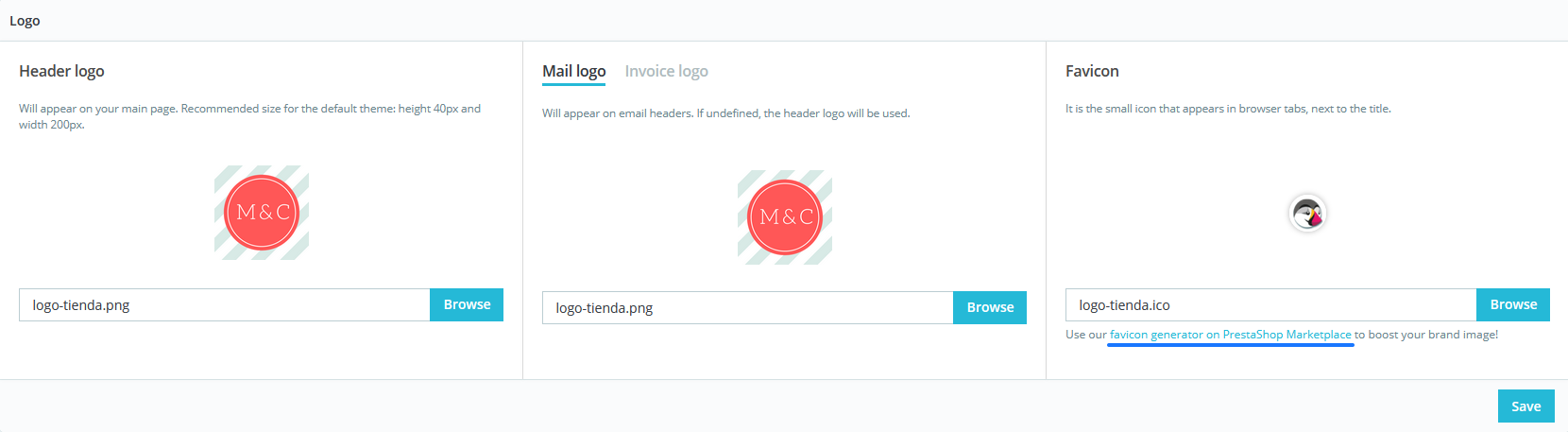
En este caso se muestran tres pestañas diferentes:
- Logo: el logotipo de tu tienda online se mostrará en el header de tu página y deberá tener unas dimensiones máximas de 40 x 200 px en el tema por defecto.
- Mail logo / Invoice logo: añade los logos que quieres que se muestren en las cabeceras de los correos electrónicos y facturas de tu tienda online. Si no añades ninguno, PrestaShop tomará por defecto el logotipo de tu tienda online.
- Favicon: sube el icono que quieres que se muestre en la pestaña del navegador. Si no tienes el logo en formato .ICO, puedes ayudarte de la herramienta que te facilita PrestaShop para crear el favicon automáticamente a partir de tu logotipo. Es muy fácil:
- Sube tu imagen en formato .JPG, .JPEG o .PNG.
- Pulsa sobre «Generate Favicon» y descárgalo en tu equipo.
- Vuelve al backend de PrestaShop y sube el archivo.
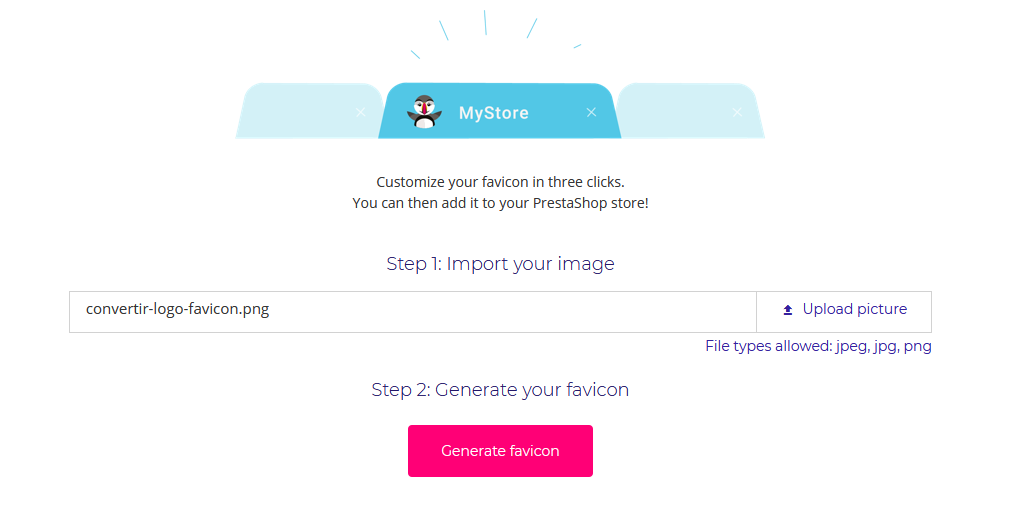
Por último, pulsa en «Save» para aplicar los cambios. ¡Listo!
Conclusión…
Si estás empezando con tu tienda online, una de las primeras cosas que debes hacer es añadir o cambiar el logo de tu tienda PrestaShop. Como ves, tanto en la versión 1.6 y 1.7 de este gestor de contenidos es muy sencillo de hacer, ¡no te llevará ni un minuto!
Eso sí, lo único que debes tener en cuenta es que, si no añades un logotipo para las cabeceras de tu correos o facturas, PrestaShop cogerá por defecto el logo de tu tienda online. En muchos casos esto no supone un problema, pero otras veces, por temas de espacio o diseño, te conviene subir una versión diferente de tu logo (únicamente el isotipo, logotipo en negativo, etc.).
No olvides tampoco subir el favicon de tu tienda online en formato .ICO. Si no tienes tu logo en este formato, puedes utilizar cualquier herramienta online para hacer la conversión o utilizar la que te facilita PrestaShop. ¡Eso ya es cuestión de gustos!
¿Alguna duda? Si necesitas ayuda, déjame un comentario e intento echarte una mano 🙂

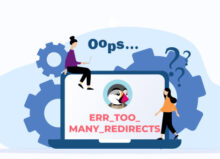
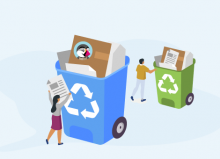
Kilimaru
Posted at 05:29h, 19 noviembreComo cambiamos el tamaño del logo si afectar el menú y la búsqueda.
Logo – menú- busqueda
Y que no quede
Menú-busqueda
Logo
María Acibeiro
Posted at 10:44h, 19 noviembreHola Kilimaru, eso depende del tema de PrestaShop que estés utilizando. Si tienes soporte en tu plantilla, te recomiendo que contactes con ellos para que te indiquen paso a paso cómo modificar el tamaño sin afectar a la disposición del menú. De todas formas, si tienes tu web con nosotros y tienes dudas, ábrenos un ticket o un chat a través de nuestra web y te echamos una mano. Un saludo 🙂
Kilimaru
Posted at 12:24h, 19 noviembreMaria
Muchas gracias por la info. Lamentablemente he de informar que no tengo mi web alojada con ustedes. Utilizo el template por defecto de prestashop 1.7, por los que tampoco tengo soporte.
En fin cet la vie. Muchas gracias por responder